Powiadomienia w Androidzie czasem łatwo przeoczyć. Osoby niedoświadczone z Androidem nie zwracają uwagi na górny pasek statusu i potrzebują innej formy wyświetlania informacji np. o nieprzeczytanej wiadomości czy nieodebranym połączeniu. Możemy wyświetlać powiadomienia w formie okienek.
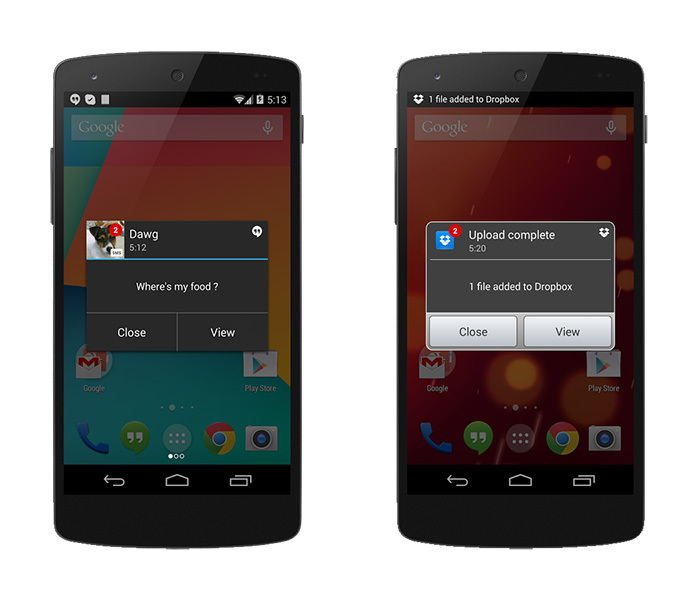
Okienka na środku ekranu są zdecydowanie lepsze, zwłaszcza dla osób zaczynających przygodę z Androidem lub starszych. Takiego powiadomienia nie sposób pominąć, gdyż przykrywa środkową część ekranu. Jak je dodać? Wystarczy jedna prosta aplikacja.
Po pobraniu aplikacji uruchamiamy ją – pojawi się krótki wstępniak z informacjami o obsłudze. Możemy go pominąć. Następnie wyświetli się komunikat z prośbą o udzielenie aplikacji uprawnień do odczytu powiadomień – wybieramy „Enable now”.
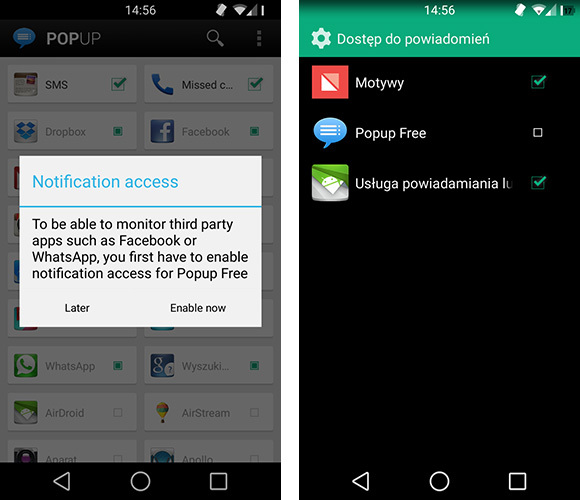
Na nowym ekranie zaznaczamy Popup Notifier i wracamy z powrotem do ustawień aplikacji. Teraz ma ona już dostęp do naszych powiadomień i zacznie je wyświetlać na środku ekranu, ale możemy dostosować kilka opcji.
Przede wszystkim na ekranie głównym aplikacji możemy wybrać, jakie powiadomienia mają być wyświetlane w formie wyskakujących okienek. Domyślnie zaznaczone są wszystkie aplikacje, ale trzeba wtedy pamiętać, że okienko wyświetli się przy każdym powiadomieniu z Facebooka czy przy każdej wiadomości w Messengerze.
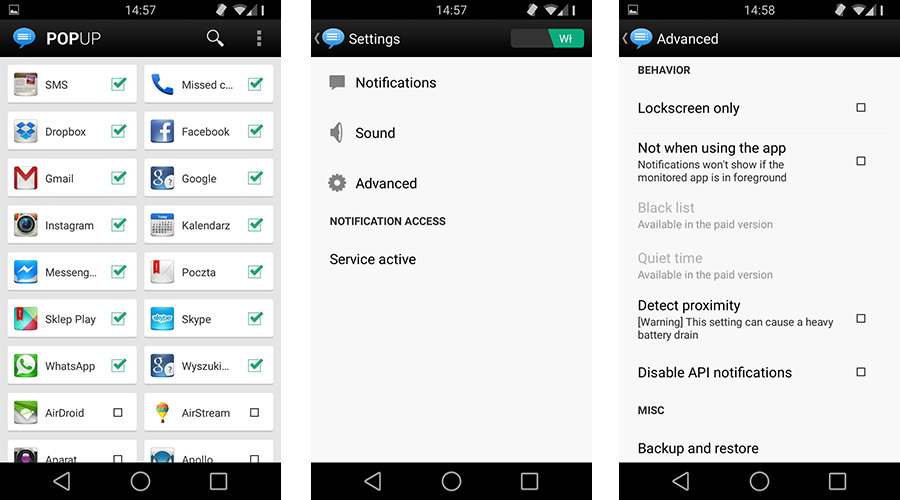
Jeżeli np. chcemy otrzymywać powiadomienia okienkowe tylko o nieodebranych połączeniach oraz SMS'ach, to wystarczy zaznaczyć na liście tylko aplikacje „SMS/MMS” oraz „Telefon”.
W górnym prawym rogu znajdziemy wysuwane menu oraz ustawienia aplikacji. W ustawieniach możemy dostosować wygląd powiadomień (za darmo dostępne są dwie skórki), a także dźwięk dzwonka powiadomienia. Możemy także ustawić, aby okna z powiadomieniami wyświetlały się tylko na ekranie blokady (Lockscreen only), a także kontrolować, czy nowe powiadomienie ma podświetlać ekran.
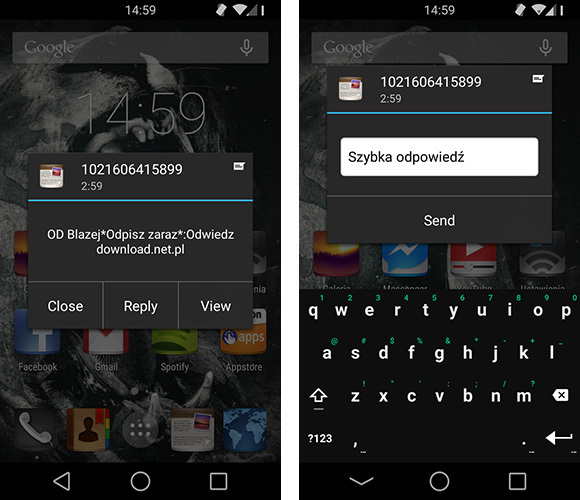
Po ustawieniu wszystkiego możemy wyjść z aplikacji i wygasić ekran telefonu. Gdy otrzymamy powiadomienie z jakieś aplikacji lub będziemy mieć nieodebrane połączenia czy SMS'a, to po włączeniu telefonu wyświetli się okienko z przypomnieniem. W przypadku wiadomości SMS możliwe jest szybkie odpisanie przy użyciu "Reply" bez potrzeby otwierania aplikacji z wiadomościami.
